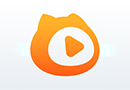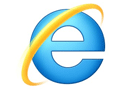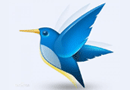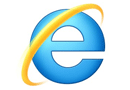谷歌浏览器默认下载位置怎么修改
时间:2022-04-16 10:50:29 作者:无名 浏览量:47
在我们使用谷歌浏览器下载文件时,文件会存储到浏览器默认的位置。当我们下载小文件时显然问题不大,但当我们下载一些大文件时,可能会遇到存储空间不够的问题,这时候就需要修改浏览器的下载设置,将文件存储到空间较大的分区中,下面就教大家如何修改谷歌浏览器的默认下载位置。
首先打开谷歌浏览器,点击右上角的…,选择设置。

在设置页面中点击左侧的高级,选择下载内容。
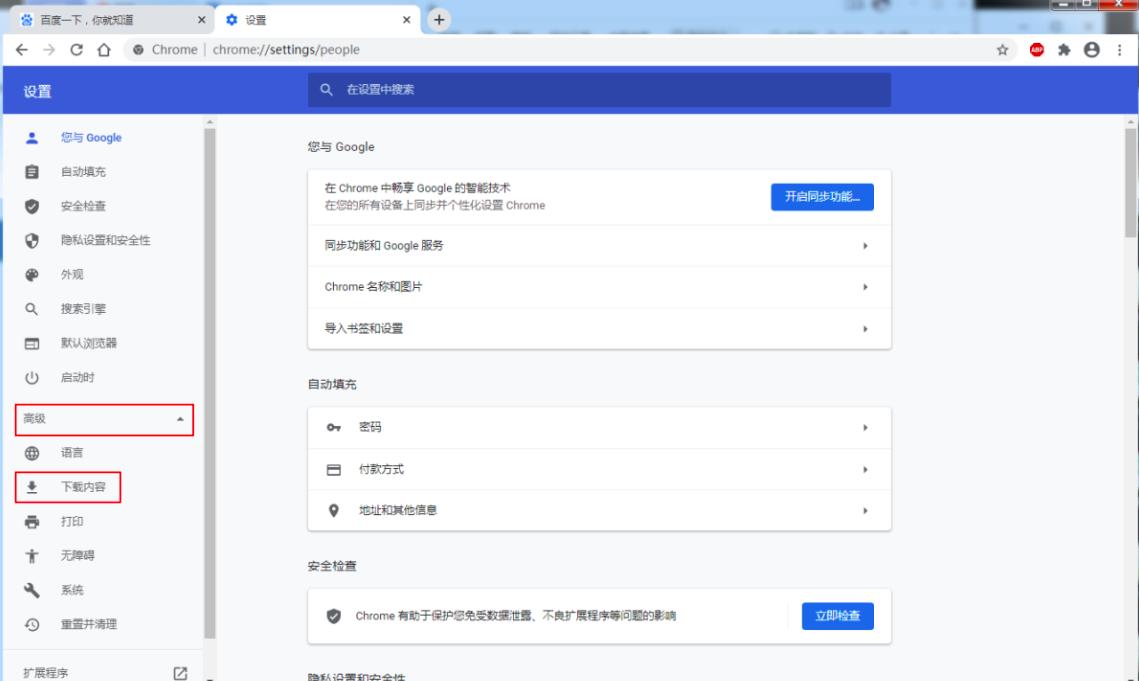
点击下载内容右侧的更改,选择需要修改的文件存储位置,点击选择文件夹即可。
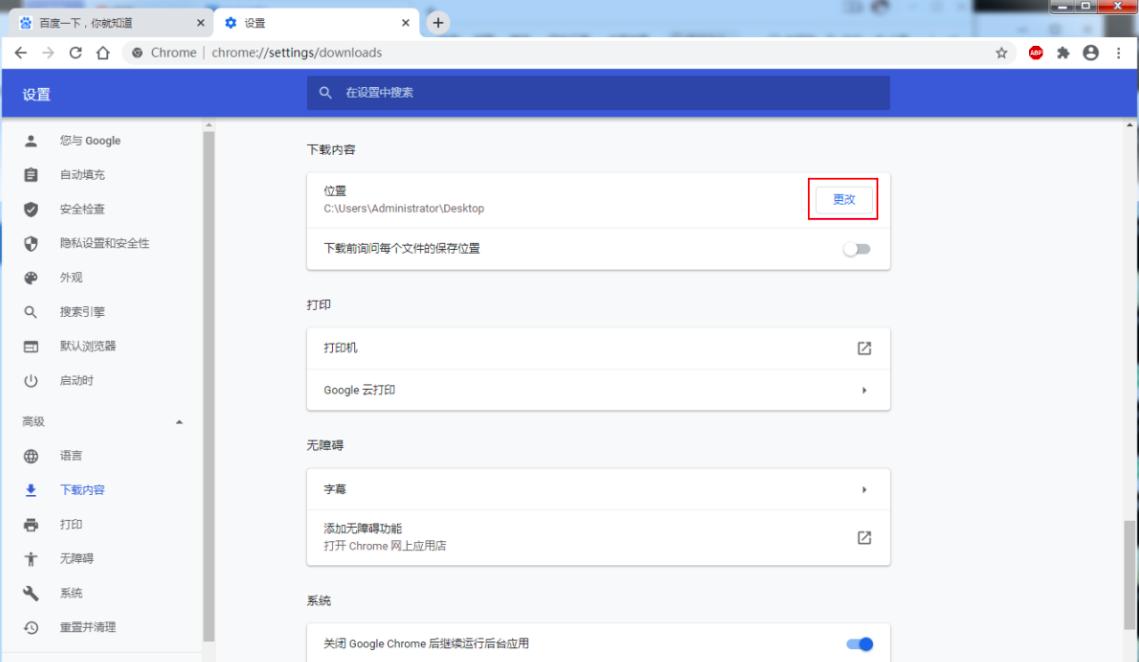
完成以上操作后,谷歌浏览器的默认下载位置就修改好了。
如果你每次下载都需要存储到不同位置的话,还可以将下载前询问每个文件的保存位置功能打开,这样每次下载时,系统会询问你文件存储位置。
谷歌浏览器 75.0.3770.75 官方版
- 软件性质:国外软件
- 授权方式:免费版
- 软件语言:多国语言
- 软件大小:49430 KB
- 下载次数:44311 次
- 更新时间:2022/4/16 1:49:10
- 运行平台:WinAll...
- 软件描述:谷歌浏览器(英文名称: Google Chrome)是一款由全球比较快、比较安全... [立即下载]
相关资讯
相关软件
电脑软件教程排行
- 破解qq功能和安装教程
- 怎么将网易云音乐缓存转换为MP3文件?
- 比特精灵下载BT种子BT电影教程
- 微软VC运行库合集下载安装教程
- 土豆聊天软件Potato Chat中文设置教程
- 怎么注册Potato Chat?土豆聊天注册账号教程...
- 苏宁豆芽特色介绍及功能板块
- 浮云音频降噪软件对MP3降噪处理教程
- 英雄联盟官方助手登陆失败问题解决方法
- 蜜蜂剪辑添加视频特效教程
最新电脑软件教程
- 迅捷PDF转换器如何将PDF文档转换成Word文档...
- 闪电OCR图片文字识别软件如何使用
- 如何使用迅捷PDF转换器提取PDF文档中的图片...
- 乐播投屏电视没有声音如何解决
- 金舟录屏大师如何同时录制桌面和摄像头画面...
- 嗨格式数据恢复大师如何恢复数据
- 嗨格式PDF转换器转换步骤教程
- 谷歌浏览器默认下载位置怎么修改
- steam好友网络无法访问如何解决
- 火绒提示安全服务异常如何解决
软件教程分类
更多常用电脑软件
更多同类软件专题